Win10如何快速退出当前账户?手把手教你轻松切换登录
时间:2025-06-07 09:21:18 113浏览 收藏
还在为Win10系统如何退出当前账户登录而烦恼吗?别担心,本文将为你提供简单易懂的Win10账户切换教程,让你轻松掌握快速切换账户的方法。只需几个步骤,即可从微软账户切换到本地账户登录。首先,按下【Win】+【i】打开设置,进入【账户】选项,选择【切换到本地账户登录】。然后,输入本地账户密码并点击【Enter】。最后,点击【注销并完成】即可成功退出微软账户。还在等什么?赶快学习这些技巧,让你的Win10操作更加得心应手!
win10系统使用期间,相信不少用户都想快速掌握win10的操作技巧。那么win10系统怎样退出账户登录呢?今天就由小编为大家演示win10账户退出登录的具体步骤吧~
win10系统退出账户登录的方法
1.按下快捷键【Win】+【i】开启【设置】页面,进入【账户】选项
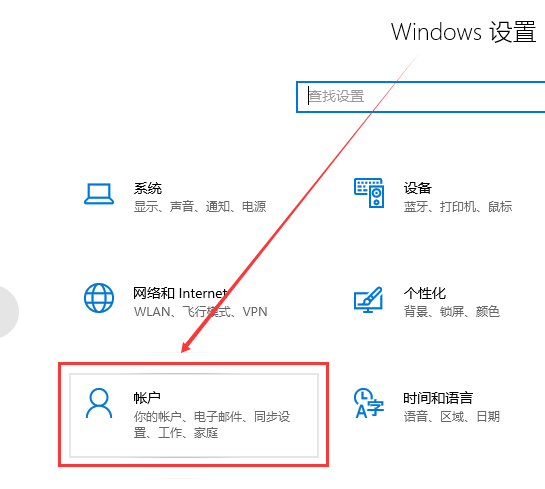
2.在【你的账户】部分,选择【切换到本地账户登录】
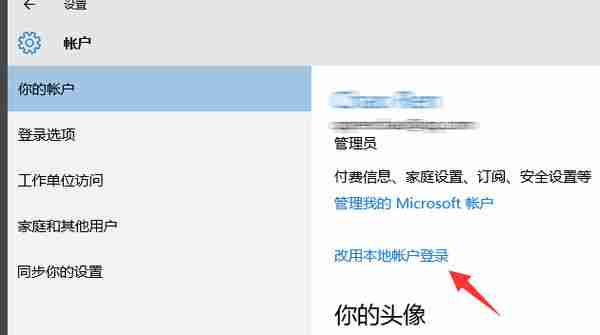
3.在出现的窗口里输入本地账户的密码,点击【Enter】
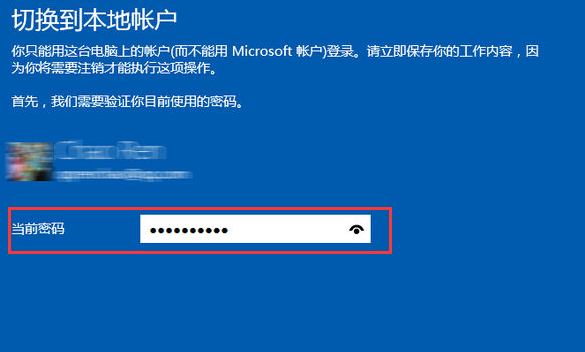
4.接着在弹出的窗口中点击【注销并完成】,win10的微软账户退出成功,问题得以解决。
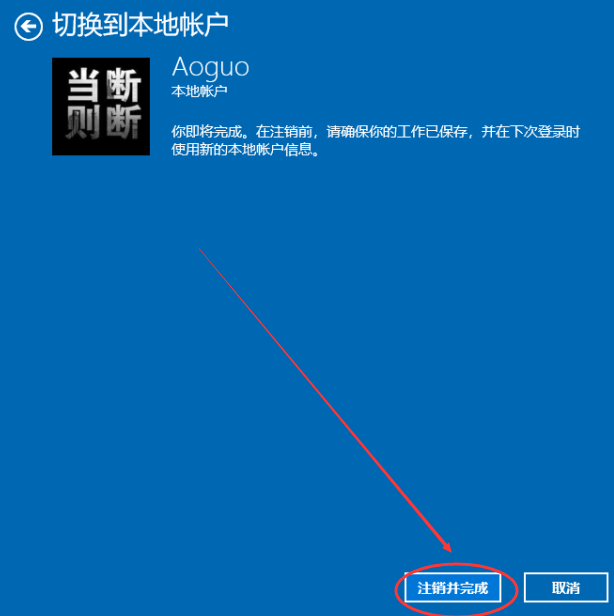
到这里,我们也就讲完了《Win10如何快速退出当前账户?手把手教你轻松切换登录》的内容了。个人认为,基础知识的学习和巩固,是为了更好的将其运用到项目中,欢迎关注golang学习网公众号,带你了解更多关于的知识点!
相关阅读
更多>
-
501 收藏
-
501 收藏
-
501 收藏
-
501 收藏
-
501 收藏
最新阅读
更多>
-
108 收藏
-
201 收藏
-
112 收藏
-
399 收藏
-
429 收藏
-
254 收藏
-
423 收藏
-
278 收藏
-
351 收藏
-
286 收藏
-
382 收藏
-
362 收藏
课程推荐
更多>
-

- 前端进阶之JavaScript设计模式
- 设计模式是开发人员在软件开发过程中面临一般问题时的解决方案,代表了最佳的实践。本课程的主打内容包括JS常见设计模式以及具体应用场景,打造一站式知识长龙服务,适合有JS基础的同学学习。
- 立即学习 543次学习
-

- GO语言核心编程课程
- 本课程采用真实案例,全面具体可落地,从理论到实践,一步一步将GO核心编程技术、编程思想、底层实现融会贯通,使学习者贴近时代脉搏,做IT互联网时代的弄潮儿。
- 立即学习 516次学习
-

- 简单聊聊mysql8与网络通信
- 如有问题加微信:Le-studyg;在课程中,我们将首先介绍MySQL8的新特性,包括性能优化、安全增强、新数据类型等,帮助学生快速熟悉MySQL8的最新功能。接着,我们将深入解析MySQL的网络通信机制,包括协议、连接管理、数据传输等,让
- 立即学习 500次学习
-

- JavaScript正则表达式基础与实战
- 在任何一门编程语言中,正则表达式,都是一项重要的知识,它提供了高效的字符串匹配与捕获机制,可以极大的简化程序设计。
- 立即学习 487次学习
-

- 从零制作响应式网站—Grid布局
- 本系列教程将展示从零制作一个假想的网络科技公司官网,分为导航,轮播,关于我们,成功案例,服务流程,团队介绍,数据部分,公司动态,底部信息等内容区块。网站整体采用CSSGrid布局,支持响应式,有流畅过渡和展现动画。
- 立即学习 485次学习
